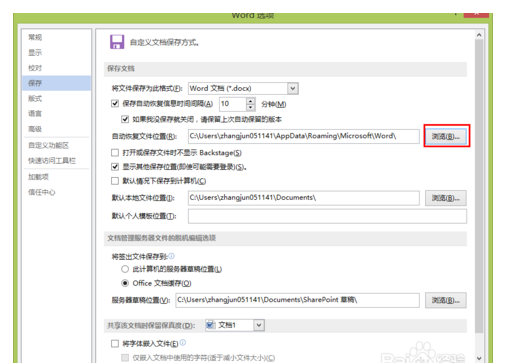3D模型
- 3D模型
- SU模型
- 材质
- 贴图
- CAD图纸
- 灵感图
- 全球案例
- 效果图
- 方案文本
- PS免抠
3D模型
SU模型
材质
贴图
CAD图纸
灵感图
全球案例
效果图
方案文本
PS免抠
猜你想搜
最近搜索
热门搜索
只能找最近的,而且必须是你没清理过系统为前提。这样的话就可以照楼上说的做。如果清理过系统的话就麻烦大了。
如果文档还没有保存的话,直接按撤销键就可以实现了;如果已经保存了的话,那就难了。
其实,Office 2003以上的版本对于如何找回丢失的文件已经做得很好了。我们每次打开一个Office文档时,都会有一个对应的临时文件。这个文件会实时记录文件的内容,当发生突然停电等情况时,如果你运气好的话,进入“C:\Documents and Settings\用户名\ApplicattonData\Microsoft”文件夹中,分别进入对应的Excel或者Word目录中,会发现有扩展名为“.xar”或“.asd”的文件,将其扩展名更改为“.xls”或“.doc”后即可打开。
另外一种方法是:记住文件退出时的时间,用此时间搜索所有文件,找到*.TMP或*.*~ 或 ~*.*,觉得和自己需要的文件差不多相符的,可以试着打开看看。
当然以上两种方式也不是百分百有效,能不能找回要看当时的情况了。
方法一 使用历史打开文件记录找回
打开word (可以随便哪个word文档),点击左上角的文件菜单,在弹出的下拉列表中默认选中的就是打开选中,在右边可以看到最近使用的文档,可以找到在忘记没有保存的文件;
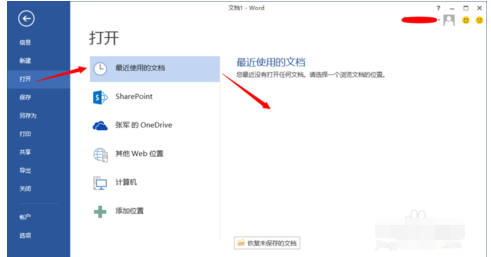
方法二 使用word自动恢复文件的保存功能找回
打开word ,点击左上角的文件菜单
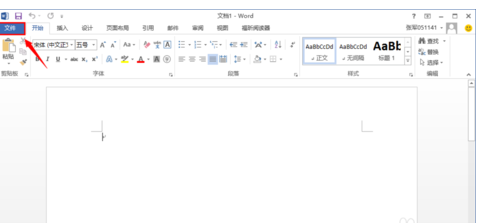
在弹出的下拉列表中选择"选项"标签
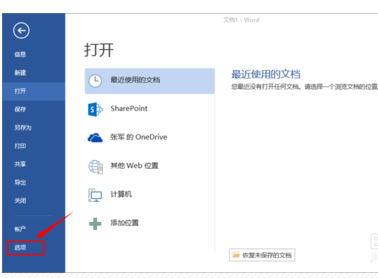
在弹出的word选项对话框中选择“保存”
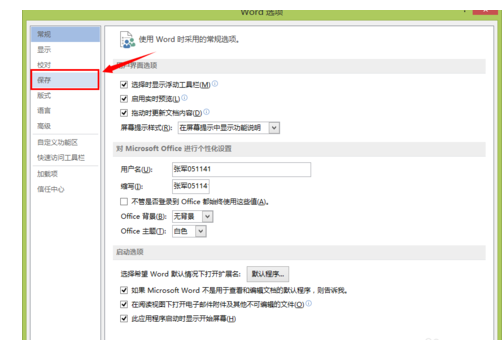
在右边对话框列出的内容中,找到“自动恢复文件位置”
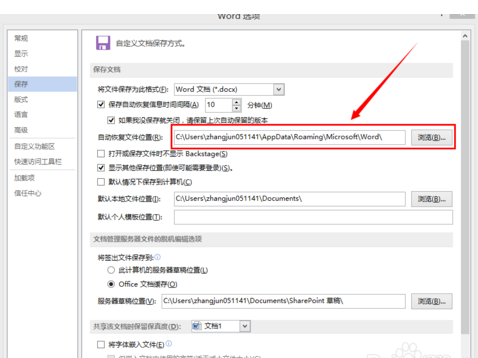
在后面选择“浏览”就可以看见自己编辑word产生的临时文件,找到自己未保存的双击打开后确认内容无误后选择另存为保存即可!